简介
本文档介绍如何针对Webex呼叫专用实例(DI)问题打开思科TAC案例。
先决条件
要求
Cisco 建议您了解以下主题:
- Webex Calling
- 思科统一通信管理器 (CUCM)
- 思科 Unity Connection (CUC)
- 思科实例消息传送和在线状态(IM&P)
- 思科应急响应器(CER)
使用的组件
本文档中的信息仅适用于Cisco Webex呼叫专用实例部署。
本文档中的信息都是基于特定实验室环境中的设备编写的。本文档中使用的所有设备最初均采用原始(默认)配置。如果您的网络处于活动状态,请确保您了解所有命令的潜在影响。
背景
Webex Calling Dedicated Instance(DI)的独特之处在于,Cisco TAC工程师对DI中托管的服务器具有有限的只读访问权限。此外,他们已接受过有关如何正确将请求中继到运营和生命周期团队的培训。因此,所有与DI相关的TAC案例都必须使用特定的DI关键字打开。DI TAC团队接受案例后,会对该问题进行分类。如果TAC确定需要其他思科TAC团队的帮助,他们会使用内部流程协调案例的共同所有权。
对于专用实例中发生的所有TAC问题,包括但不限于CUCM、CUC、IM&P、CER、Expressway、基础设施即服务(IaaS)服务器以及注册到专用实例托管CUCM的任何终端,必须按照下一流程中的步骤大纲进行打开。
如何打开专用实例TAC请求
 注意:对于域名服务器(DNS)、防火墙或思科选项包(COP)安装请求,请检查以下说明,以直接向DI运营和生命周期团队反映问题,而不是向TAC反映问题:https://help.webex.com/en-us/article/nvfve88/How-to-raise-a-service-request
注意:对于域名服务器(DNS)、防火墙或思科选项包(COP)安装请求,请检查以下说明,以直接向DI运营和生命周期团队反映问题,而不是向TAC反映问题:https://help.webex.com/en-us/article/nvfve88/How-to-raise-a-service-request
步骤1.导航到Support Case Manager。选择Open New Case,然后选择Products & Services,然后单击Open Case。
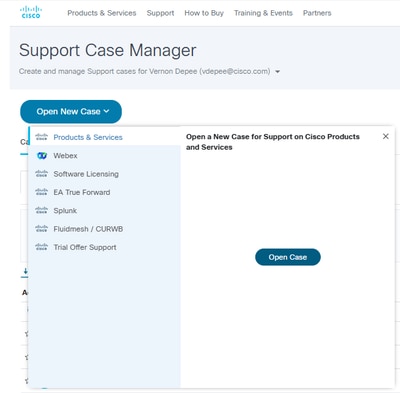
第2步:在按服务查找产品协议下,查找与专用实例关联的合同。点击以将其选中,然后点击底部的Next。
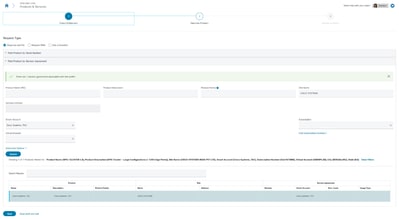
步骤3.填写相关的严重性、标题和说明。进入“技术”部分后,单击手动选择技术。在弹出窗口中,搜索并选择UCM云/专用实例(DI),然后单击选择。
.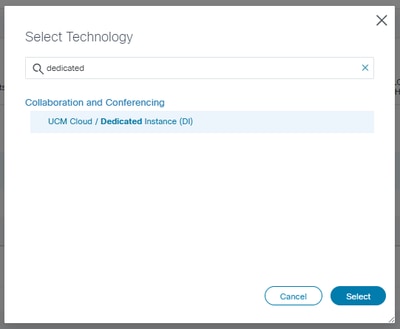
步骤4.输入您的故障单的其余相关信息,然后单击Submit。案例现在已打开并分配到专用实例TAC团队。

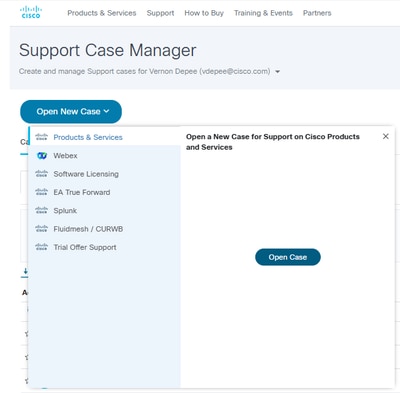
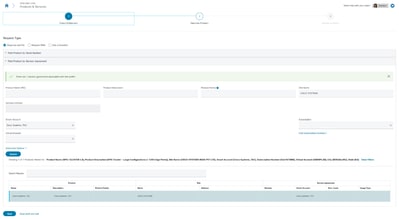
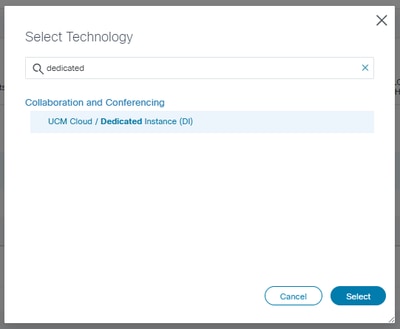
 反馈
反馈